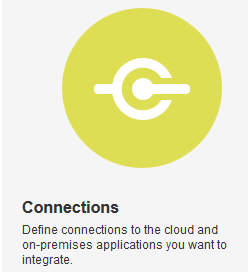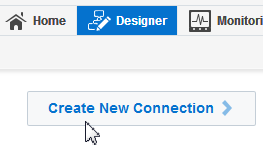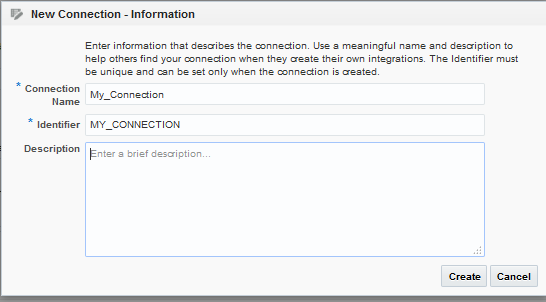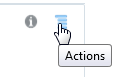接続の作成
統合対象の特定のクラウド・アプリケーションに対する接続を定義します。 次の各トピックでは、接続の定義方法について説明します。
連絡先電子メールの追加
接続の「Connection Administrator」セクションで、通知用の連絡先電子メール・アドレスを追加できます。
- 「Email Address」フィールドで、問題が発生したときに電子メール通知を受信するための電子メール・アドレスを入力します。
- 右上隅にある「Save」をクリックします。
接続プロパティの構成
アプリケーションがリクエストを処理するための接続情報を入力します。
Oracle RightNow CloudのWSDLの指定
次の表に、Oracle RightNow WSDLの要件を示します。
| WSDLの要件 | WSDLを入手する場所 |
|---|---|
|
標準WSDLのみがサポートされます。 パートナWSDLはサポートされません。 |
標準WSDLは、ビジネス・オブジェクトとイベント・サブスクリプション両方のサポートを含むことができます。 これにより、Oracle RightNowアプリケーションからのリクエストとしてビジネス・オブジェクトまたはイベント・サブスクリプションを受信できます。 イベント・サブスクリプションがサポートされるのは、Oracle RightNowアプリケーションがバージョン15.5 (2015年5月リリース)以上の場合のみです。 それ以外の場合、構成ウィザードで選択対象として表示されるのはビジネス・オブジェクトのみです。 標準WSDLを取得するには、次のようにします。
|
Oracle Sales Cloudアダプタのサービス・カタログ・サービスWSDLまたはイベント・カタログURLの指定
必須のOracle Sales Cloudアダプタのサービス・カタログ・サービスWSDL (ビジネス・オブジェクトへのアクセス用)を指定する必要があり、オプションで、イベント・カタログURL (イベント・サブスクリプションへのアクセス用)を指定します。
必須のOracle Sales Cloudアダプタのサービス・カタログ・サービスWSDLは、ビジネス・オブジェクトまたはビジネス・サービスを使用するインバウンド・エンドポイントとアウトバウンド・エンドポイント両方のアダプタを構成するために必要です。 イベント・サブスクリプションを使用するためにインバウンド・アダプタのアクセスおよび構成用にイベント・カタログURLをオプションで指定することもできます。
サービス・カタログ・サービスWSDLの入手
| WSDLの要件 | WSDLを入手する場所 |
|---|---|
|
URLは、サービス・カタログ・サービスWSDLのURLであることが必要です。 サービス・カタログ・サービスは、統合に使用できる外部サービスのリストを返すFusion Applicationサービスです。 クライアントはこれを利用して、該当インスタンスで使用可能なすべての公開Fusion Applicationサービス・エンドポイントに関する情報を取得できます。 サービス・カタログ・サービスによって、クライアントが、該当インスタンスで使用可能なすべての公開Oracle Fusion Applicationサービス・エンドポイントに関する情報を取得できます。 返される情報は、特定のクラウド・インスタンスに固有のものです。そのインスタンスに適用されたパッチに導入されている新しいサービスも反映します。 このサービスは、クラウド・インスタンスで使用可能なSOAPサービスを検出したり、SOAPサービスを呼び出してビジネス・オブジェクトを管理するために必要なメタデータを取得したりするために、プログラミングによって使用されます。 |
Oracle Sales Cloud接続を作成する開発者は、Oracle Sales Cloudサービスの管理者の協力を得て、特定のSaaSアプリケーション用にプロビジョニングされたサービス・カタログ・サービスの具象WSDL URLを取得する必要があります。 |
この項では、トークン化されたサービス・カタログ・サービスWSDLの外部の仮想ホストとポートを抽出する方法について説明します。 トポロジ登録設定タスクのトポロジ情報には、ドメインやアプリケーションの外部の仮想ホストとポートが含まれます。 次に、サービス・カタログ・サービスのWSDL URL (例: https://atf_server:port/fndAppCoreServices/ServiceCatalogService)を使用して値を抽出する手順について説明します。
トポロジの確認ページにアクセスするには、ASM_REVIEW_TOPOLOGY_HIERARCHY_PRIV資格をユーザーのジョブ・ロールに付与する必要があります。 資格は、ASM_APPLICATION_DEPLOYER_DUTY義務ロールに付与されます。これは、義務ロールASM_APPLICATION_DEVELOPER_DUTYおよびASM_APPLICATION_ADMIN_DUTYによって継承されます。
次の手順で説明するメニュー項目やタスクがご使用のクラウド・インスタンスで使用できない場合は、必要なロールがユーザー・アカウントにありません。 クラウド・インスタンスのセキュリティ管理者に連絡してください。
-
クラウド・インスタンスにログインします。
-
ウィンドウ上部のグローバル領域で「Navigator」アイコンをクリックし、「Tools」見出しの下で「Setup and Maintenance」を選択します。
-
ウィンドウの左側にある「Tasks」リージョナル領域の「Topology Registration」セクションの下で、「Review Topology」を選択します。
-
ウィンドウ中央部の「Detailed」タブをクリックします。
タブには、クラウド・インスタンスで構成されているドメインのリストが表示されます。
「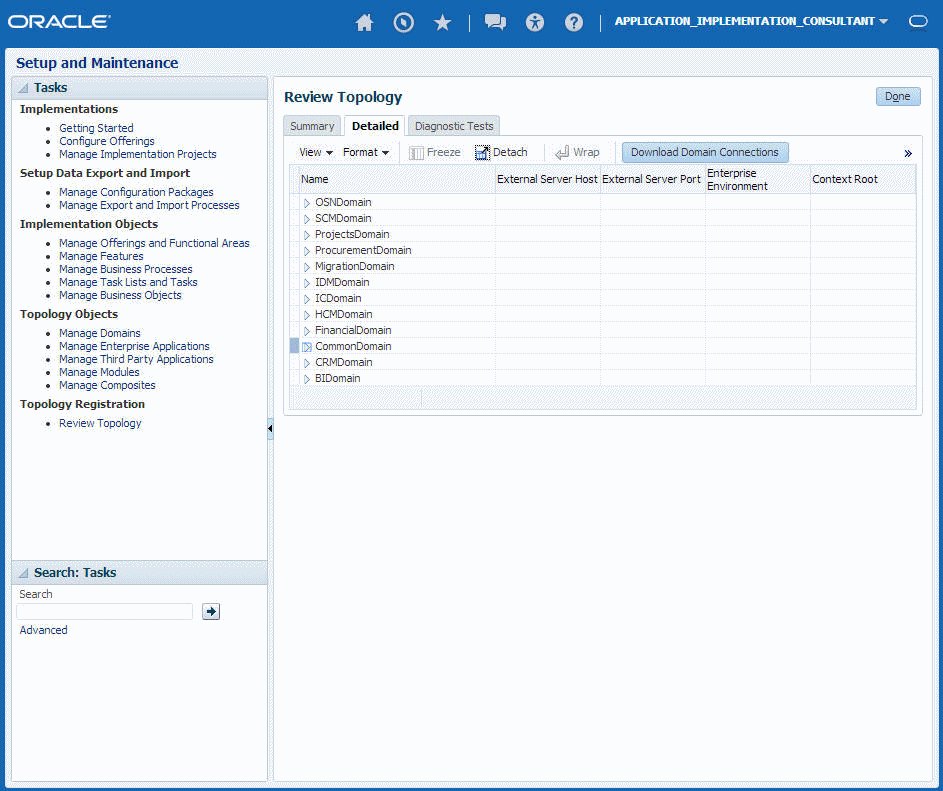
図GUID-A83FF1BE-84D9-49C5-8820-9F7EBB92A3FD-default.pngの説明」
-
トポロジ・マネージャでサービス・パス値のトークン名をドメイン名にマッピングします。
サービス・パスのトークン名 ドメイン名 atf_server CommonDomain crm_server CRMDomain fin_server FinancialDomain hcm_server HCMDomain ic_server ICDomain prc_server ProcurementDomain prj_server ProjectsDomain scm_server SCMDomain -
ドメイン名を展開し、ドメインにデプロイされるJ2EEアプリケーションの外部の仮想ホストとポートを選択します。 サンプル・ウィンドウでは、この特定のインスタンスの値は、それぞれfs-your-cloud-hostnameと443です。
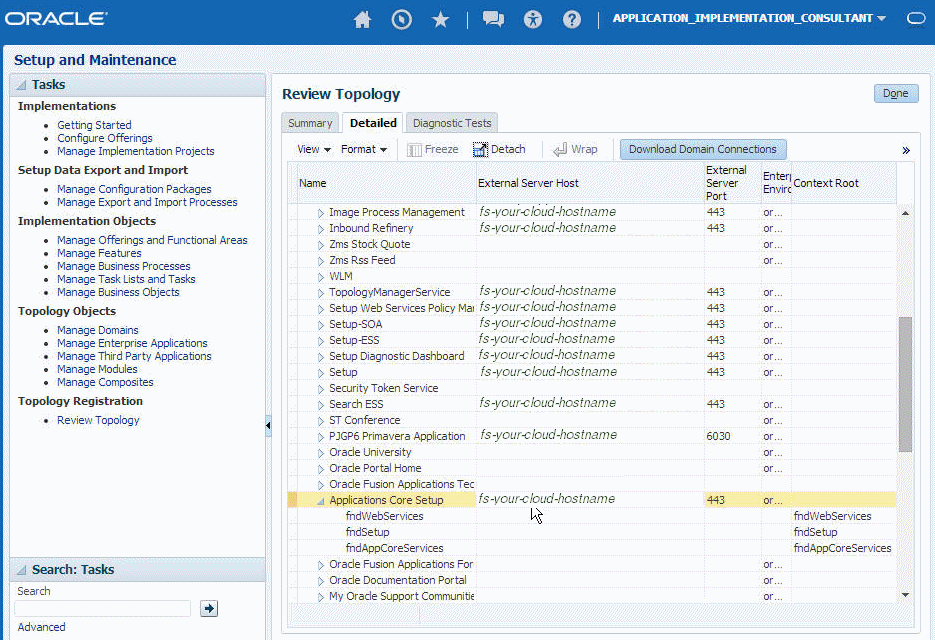
図GUID-CB01D3AF-462B-4765-81A8-7E2BBEE1BA6F-default.pngの説明
-
domainName_server:PortNumberを、前の手順で特定した外部の仮想ホストとポートに置き換えます。 次に例を示します。https://fs-your-cloud-hostname:port/fndAppCoreServices/ServiceCatalogService?wsdl
イベント・カタログURLの取得
顧客関係管理(CRM)のURL形式を把握して、CRMアプリケーションのユーザー・インタフェースにアクセスする必要があります。 URL形式に従ってイベント・カタログURLを特定します。 たとえば、CRMのURLが次の形式であるとします。
https://fusxxxx-crm-ext.us.oracle.com/customer/faces/CrmFusionHome
この場合、イベント・カタログURLは次のとおりです。
https://fusxxxx-crm-ext.us.oracle.com/soa-infra
Oracle Messaging Cloud ServiceのメッセージングURIの指定
次の表に、Oracle Messaging Cloud ServiceメッセージングURIの要件を示します。
| WSDLの要件 | WSDLを入手する場所 |
|---|---|
|
制限はありません。 |
サブスクライブしたメッセージング・サービスのURIを指定します。 |
Oracle HCM Cloudサービス・カタログ・サービスWSDLまたはイベント・カタログURLの指定
必須のOracle HCM Cloudサービス・カタログ・サービスWSDL (ビジネス・オブジェクトへのアクセス用)を指定する必要があり、オプションで、イベント・カタログURL (イベント・サブスクリプションへのアクセス用)を指定します。
サービス・クラウド・サービスWSDLの入手
ビジネス・オブジェクトにアクセスするためには、必須のOracle HCM Cloudサービス・カタログ・サービスWSDLが必要です。 また、イベント・サブスクリプション用にイベント・カタログURLをオプションで指定することもできます。 サービス・カタログ・サービスWSDLは、ビジネス・オブジェクトまたはビジネス・サービスを使用するインバウンド・エンドポイントとアウトバウンド・エンドポイント両方のアダプタを構成するために必要です。 イベント・カタログURLは、イベント・サブスクリプション用にインバウンド・アダプタを構成するために必要です。
| WSDLの要件 | WSDLを入手する場所 |
|---|---|
|
URLは、サービス・カタログ・サービスWSDLのURLであることが必要です。 サービス・カタログ・サービスによって、クライアントが、該当インスタンスで使用可能なすべての公開Oracle Fusion Applicationサービス・エンドポイントに関する情報を取得できます。 返される情報は、特定のクラウド・インスタンスに固有のものです。そのインスタンスに適用されたパッチに導入されている新しいサービスも反映します。 このサービスは、クラウド・インスタンスで使用可能なSOAPサービスを検出したり、SOAPサービスを呼び出してビジネス・オブジェクトを管理するために必要なメタデータを取得したりするために、プログラミングによって使用されます。 |
Oracle HCM Cloud接続を作成する開発者は、Oracle HCM Cloudサービスの管理者の協力を得て、特定のSaaSアプリケーション用にプロビジョニングされたサービス・カタログ・サービスの具象WSDL URLを取得する必要があります。 接続を作成するときに具象WSDL URLを指定する必要があります。 |
前提条件
この項では、トークン化されたサービスWSDLの外部仮想ホストとポートを導出する方法について説明します。 トポロジ登録設定タスクのトポロジ情報には、ドメインやアプリケーションの外部の仮想ホストとポートが含まれます。 次に、サービス・カタログ・サービスのWSDL URL (例: https://atf_server:port/fndAppCoreServices/ServiceCatalogService)を使用して値を抽出する手順について説明します。
Review Topologyページにアクセスするには、ASM_REVIEW_TOPOLOGY_HIERARCHY_PRIV権限をユーザーのジョブ・ロールに付与する必要があります。 この権限はASM_APPLICATION_DEPLOYER_DUTY職務ロールに付与されます(これは職務ロールASM_APPLICATION_DEVELOPER_DUTYおよびASM_APPLICATION_ADMIN_DUTYによって継承されます)。
次の手順で説明するメニュー項目やタスクがご使用のクラウド・インスタンスで使用できない場合は、必要なロールがユーザー・アカウントにありません。 クラウド・インスタンスのセキュリティ管理者に連絡してください。
-
クラウド・インスタンスにログインします。
-
ウィンドウ上部のグローバル領域で「Navigator」アイコンをクリックし、「Tools」見出しの下で「Setup and Maintenance」を選択します。
-
ウィンドウの左側にある「Tasks」リージョナル領域の「Topology Registration」セクションの下で、「Review Topology」を選択します。
-
ウィンドウ中央部の「Detailed」タブをクリックします。
タブには、クラウド・インスタンスで構成されているドメインのリストが表示されます。
「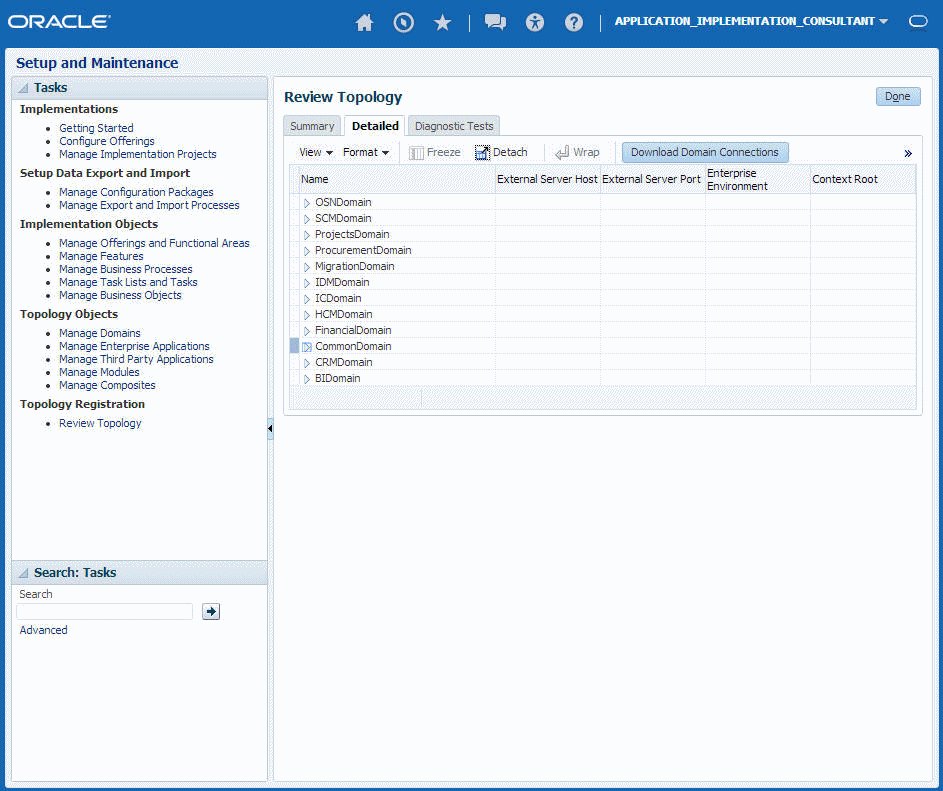
図GUID-A83FF1BE-84D9-49C5-8820-9F7EBB92A3FD-default.pngの説明」
-
トポロジ・マネージャでサービス・パス値のトークン名をドメイン名にマッピングします。
サービス・パスのトークン名 ドメイン名 atf_server CommonDomain crm_server CRMDomain fin_server FinancialDomain hcm_server HCMDomain ic_server ICDomain prc_server ProcurementDomain prj_server ProjectsDomain scm_server SCMDomain -
ドメイン名を展開し、ドメインにデプロイされるJ2EEアプリケーションの外部の仮想ホストとポートを選択します。 サンプル・ウィンドウでは、この特定のインスタンスの値は、それぞれfs-your-cloud-hostnameと443です。
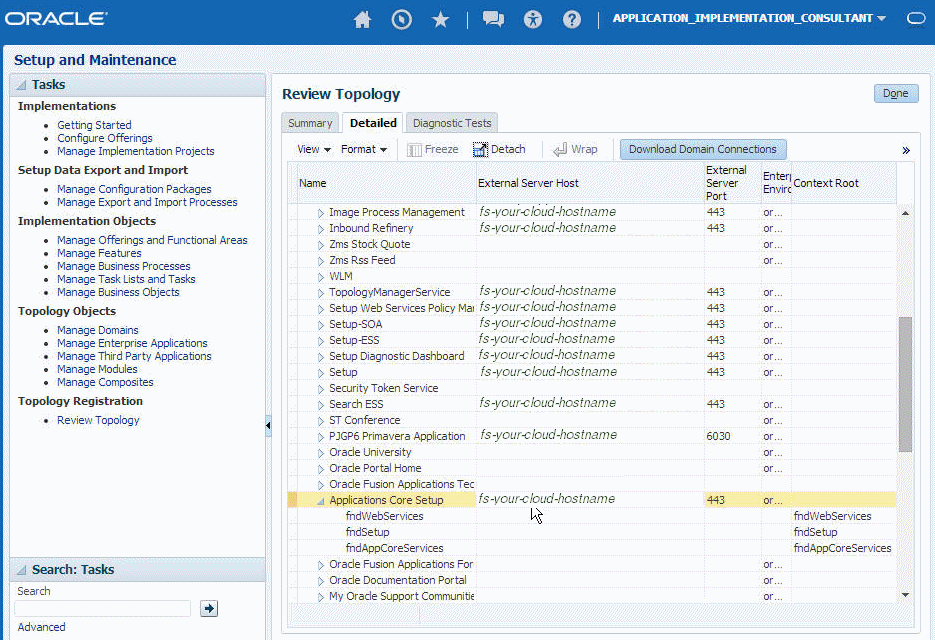
図GUID-CB01D3AF-462B-4765-81A8-7E2BBEE1BA6F-default.pngの説明
-
domainName_server:PortNumberを、前の手順で特定した外部の仮想ホストとポートに置き換えます。 次に例を示します。https://fs-your-cloud-hostname:port/fndAppCoreServices/ServiceCatalogService?wsdl
イベント・カタログURLの取得
CRMのURL形式を把握して、CRMアプリケーションのユーザー・インタフェースにアクセスする必要があります。 URL形式に従ってイベント・カタログURLを特定します。 たとえば、CRMのURLが次の形式であるとします。
https://fusxxxx-crm-ext.us.oracle.com/customer/faces/CrmFusionHome
この場合、イベント・カタログURLは次のとおりです。
https://fusxxxx-crm-ext.us.oracle.com/soa-infra
Salesforce WSDLの指定
次の表に、Salesforce WSDLの要件を示します。
| WSDLの要件 | WSDLを入手する場所 |
|---|---|
|
エンタープライズWSDLのみがサポートされます。 |
次の手順を参照してください。 |
-
Enterprise、UnlimitedまたはDeveloper EditionのSalesforce.comアカウントにログインします。 Webブラウザを開き、次のURLを入力します。
www.salesforce.com -
有効なユーザー名とパスワードを使用して
Salesforce.comにログインします。管理者または「Modify All Data」権限を持つユーザーとしてログインする必要があります。 既知のIPアドレスからのログインであることが確認されます。
-
「App Setup」の下で「Develop」を展開し、「API」をクリックすると、WSDLのダウンロード・ページが表示されます。
-
組織にインストールされたパッケージを組織が管理している場合は、「Generate Enterprise WSDL」をクリックします。 生成されるWSDLに含める各インストール済パッケージのバージョンの選択をSalesforceに求められます。または、「Generate Enterprise WSDL」を右クリックして、ローカル・ディレクトリに保存します。
ローカル・ディレクトリに保存するとき、Internet Explorerユーザーは「Save Target As」、Mozilla Firefoxユーザーは「Save Link As」を右クリック・メニューで選択できます。
「Save」ダイアログが表示されます。
-
WSDLファイルの名前と、ファイルを保存するファイル・システム内の場所を指定し、「Save」をクリックします。
Oracle ERP Cloudサービス・カタログ・サービスWSDLまたはイベント・カタログURLの指定
必須のOracle ERP Cloudサービス・カタログ・サービスWSDL (ビジネス・オブジェクトへのアクセス用)を指定し、オプションで、イベント・カタログURL (イベント・サブスクリプションへのアクセス用)を指定します。 サービス・カタログ・サービスWSDLは、ビジネス・オブジェクトまたはビジネス・サービスを使用するインバウンド・エンドポイントとアウトバウンド・エンドポイント両方のアダプタを構成するために必要です。 イベント・カタログURLは、イベント・サブスクリプション用にインバウンド・アダプタを構成するために必要です。
サービス・クラウド・サービスWSDLの入手
| WSDLの要件 | WSDLを入手する場所 |
|---|---|
|
URLは、サービス・カタログ・サービスWSDLのURLであることが必要です。 サービス・カタログ・サービスは、統合に使用できる外部サービスのリストを返すFusion Applicationサービスです。 クライアントはこれを利用して、該当インスタンスで使用可能なすべての公開Fusion Applicationサービス・エンドポイントに関する情報を取得できます。 サービス・カタログ・サービスによって、クライアントが、該当インスタンスで使用可能なすべての公開Oracle Fusion Applicationサービス・エンドポイントに関する情報を取得できます。 返される情報は、特定のクラウド・インスタンスに固有のものです。そのインスタンスに適用されたパッチに導入されている新しいサービスも反映します。 このサービスは、クラウド・インスタンスで使用可能なSOAPサービスを検出したり、SOAPサービスを呼び出してビジネス・オブジェクトを管理するために必要なメタデータを取得したりするために、プログラミングによって使用されます。 |
Oracle ERP Cloud接続を作成する開発者は、Oracle ERP Cloudサービスの管理者の協力を得て、特定のSaaSアプリケーション用にプロビジョニングされたサービス・カタログ・サービスの具象WSDL URLを取得する必要があります。 |
この項では、トークン化されたサービスWSDLの外部仮想ホストとポートを導出する方法について説明します。 トポロジ登録設定タスクのトポロジ情報には、ドメインやアプリケーションの外部の仮想ホストとポートが含まれます。 次に、サービス・カタログ・サービスのWSDL URL (例: https://atf_server:port/fndAppCoreServices/ServiceCatalogService)を使用して値を抽出する手順について説明します。
Review Topologyページにアクセスするには、ASM_REVIEW_TOPOLOGY_HIERARCHY_PRIV権限をユーザーのジョブ・ロールに付与する必要があります。 この権限はASM_APPLICATION_DEPLOYER_DUTY職務ロールに付与されます(これは職務ロールASM_APPLICATION_DEVELOPER_DUTYおよびASM_APPLICATION_ADMIN_DUTYによって継承されます)。
次の手順で説明するメニュー項目やタスクがご使用のクラウド・インスタンスで使用できない場合は、必要なロールがユーザー・アカウントにありません。 クラウド・インスタンスのセキュリティ管理者に連絡してください。
-
クラウド・インスタンスにログインします。
-
ウィンドウ上部のグローバル領域で「Navigator」アイコンをクリックし、「Tools」見出しの下で「Setup and Maintenance」を選択します。
-
ウィンドウの左側にある「Tasks」リージョナル領域の「Topology Registration」セクションの下で、「Review Topology」を選択します。
-
ウィンドウ中央部の「Detailed」タブをクリックします。
タブには、クラウド・インスタンスで構成されているドメインのリストが表示されます。
「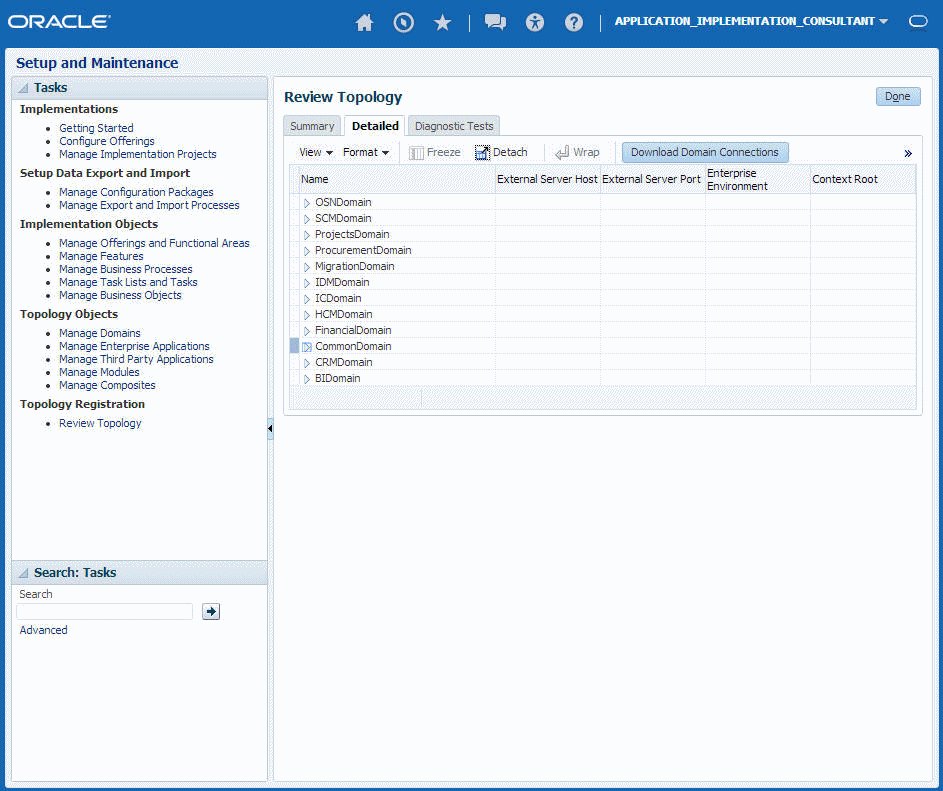
図GUID-A83FF1BE-84D9-49C5-8820-9F7EBB92A3FD-default.pngの説明」
-
トポロジ・マネージャでサービス・パス値のトークン名をドメイン名にマッピングします。
サービス・パスのトークン名 ドメイン名 atf_server CommonDomain crm_server CRMDomain fin_server FinancialDomain hcm_server HCMDomain ic_server ICDomain prc_server ProcurementDomain prj_server ProjectsDomain scm_server SCMDomain -
ドメイン名を展開し、ドメインにデプロイされるJ2EEアプリケーションの外部の仮想ホストとポートを選択します。 サンプル・ウィンドウでは、この特定のインスタンスの値は、それぞれfs-your-cloud-hostnameと443です。
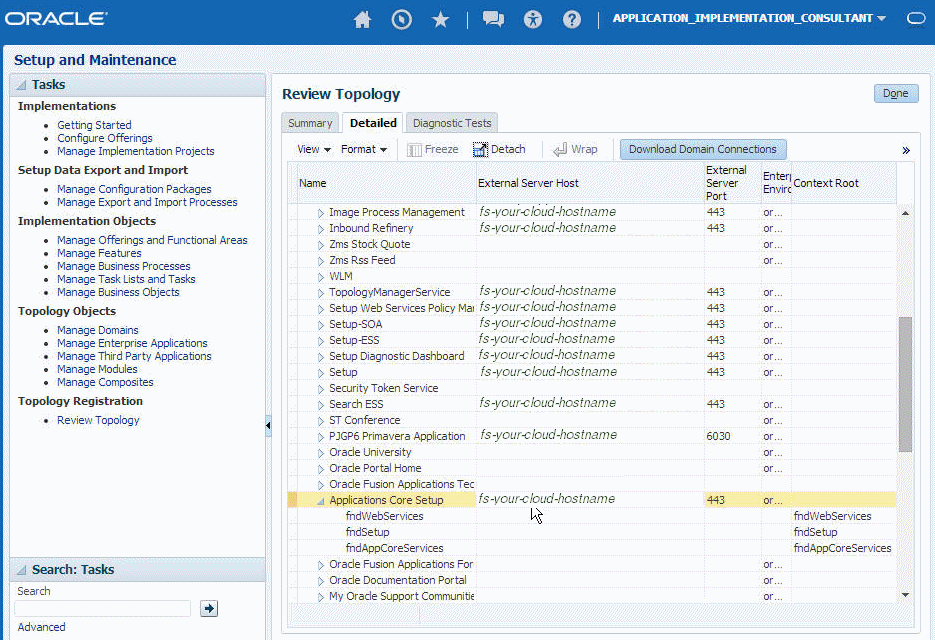
図GUID-CB01D3AF-462B-4765-81A8-7E2BBEE1BA6F-default.pngの説明
-
domainName_server:PortNumberを、前の手順で特定した外部の仮想ホストとポートに置き換えます。 次に例を示します。https://fs-your-cloud-hostname:port/fndAppCoreServices/ServiceCatalogService?wsdl
イベント・カタログURLの取得
CRMのURL形式を把握して、CRMアプリケーションのユーザー・インタフェースにアクセスする必要があります。 URL形式に従ってイベント・カタログURLを特定します。 たとえば、CRMのURLが次の形式であるとします。
https://fusxxxx-crm-ext.us.oracle.com/customer/faces/CrmFusionHome
この場合、イベント・カタログURLは次のとおりです。
https://fusxxxx-crm-ext.us.oracle.com/soa-infra
SOAPアダプタのWSDLの指定
次の表に、SOAPアダプタのWSDLの要件を示します。
| WSDLの要件 | WSDLを入手する場所 |
|---|---|
|
使用するWSDLタイプの制限はありません。 |
すべての有効なWSDLが入力として受け入れられます。 |
RESTアダプタ・エンドポイントの指定
次の表に、RESTアダプタ・エンドポイントの要件を示します。
| エンドポイントの要件 | エンドポイントを入手する場所 |
|---|---|
|
エンドポイントは次の形式で指定します。
https://hostname:443/integration/flowapi/rest/RESTTORESTINTEGRATIONPUT_TEST/v01/
|
なし。 |
Oracle CPQ CloudのWSDLの指定
次の表に、Oracle CPQ Cloud WSDLの要件を示します。
| WSDLの要件 | WSDLを入手する場所 |
|---|---|
|
Integration Cloud Serviceは、Oracle CPQ CloudトランザクションWSDLを使用して、Oracle CPQ Cloudによって提供される有効なデータと操作を理解します。 Oracle CPQ CloudトランザクションWSDLにアクセスするには、次のようにします。
|
NetSuiteアダプタのWSDLの指定
次の表に、NetSuiteアダプタのWSDLの要件を示します。
| WSDLの要件 | WSDLを入手する場所 |
|---|---|
|
NetSuite WSDLを指定する必要があります。 |
次のNetSuite WSDLを指定します。
https://webservices.netsuite.com/wsdl/NetSuite_application_version/netsuite.wsdl
ここで、 https://webservices.netsuite.com/wsdl/v2014_2_0/netsuite.wsdl https://webservices.netsuite.com/wsdl/v2015_1_0/netsuite.wsdl Webサービスは、前述の場所でホストされる場合とされない場合があります。 アダプタは、Webサービスの正しいURLをプログラミングによって判別できます。 NetSuiteは顧客のアカウントを複数の場所でホストします。 例:
|
接続セキュリティの構成
セキュリティ・ポリシーを選択してログイン資格証明を指定することで、接続のセキュリティを構成します。
接続セキュリティ・ポリシーの構成
各種のアダプタによって、様々なセキュリティ・ポリシーがサポートされます。 1つのタイプのみがサポートされることもあれば、複数のタイプのセキュリティ・ポリシーがサポートされることもあります。
次の表に、各種のアダプタ、サポートされるセキュリティ・ポリシーのタイプ、およびそれらのポリシーに必要とされるフィールドを示します。
| アダプタ・タイプ | セキュリティ・ポリシー | フィールド |
|---|---|---|
|
SOAPアダプタ |
ユーザー名パスワード・トークン |
|
|
Basic認証(トリガー(インバウンド)方向では、SSL経由のHTTP Basic認証がサポートされます。) トリガーと呼出しの両方でBasic認証が必要な場合、2つの異なる接続を作成する必要があります
|
|
|
|
セキュリティ・ポリシーなし |
||
|
RESTアダプタ |
Basic認証 |
|
|
OAuthクライアント資格証明 |
|
|
|
OAuthリソース所有者のパスワード資格証明 |
|
|
| OAuth認証コード資格証明 |
|
|
|
OAuthカスタム3レッグ・フロー |
統合に対して適切なフィールドを設定します。 必要なフィールドを設定するために、すでにクライアント・アプリケーションの作成を終えている必要があります。
|
|
|
OAuthカスタム2レッグ・フロー |
統合に対して適切なフィールドを設定します。 必要なフィールドを設定するために、すでにクライアント・アプリケーションの作成を終えている必要があります。
|
|
|
セキュリティ・ポリシーなし |
||
|
Salesforceアダプタ |
Salesforceログイン |
|
|
NetSuiteアダプタ |
NetSuite認証 |
|
|
Oracle Eloqua Cloudアダプタ |
Eloqua HTTP Basic認証 |
|
|
Oracle Sales Cloudアダプタ |
ユーザー名パスワード・トークン |
|
|
Oracle HCM Cloudアダプタ |
ユーザー名パスワード・トークン |
|
|
Oracle ERP Cloudアダプタ |
ユーザー名パスワード・トークン |
|
|
Oracle RightNow Cloudアダプタ |
ユーザー名パスワード・トークン |
|
|
Oracle Message Cloud Service |
ユーザー名パスワード・トークン |
|
|
Oracle CPQ Cloud |
ユーザー名パスワード・トークン |
|
追加アダプタのセキュリティ・ポリシーについては、次を参照してください。
-
Eventbriteアダプタについては、Eventbriteアダプタの使用を参照してください。
-
Evernoteアダプタについては、Evernoteアダプタの使用を参照してください。
-
Facebookアダプタについては、Facebookアダプタの使用を参照してください。
-
FTPアダプタについては、FTPアダプタの使用を参照してください。
-
Gmailアダプタについては、Gmailアダプタの使用を参照してください。
-
Google Calendarアダプタについては、Google Calendarアダプタの使用を参照してください。
-
Google Taskアダプタについては、Google Taskアダプタの使用を参照してください。
-
LinkedInアダプタについては、LinkedInアダプタの使用を参照してください。
-
MailChimpアダプタについては、MailChimpアダプタの使用を参照してください。
-
Microsoft Calendarアダプタについては、Microsoft Calendarアダプタの使用を参照してください。
-
Microsoft Contactアダプタについては、Microsoft Contactアダプタの使用を参照してください。
-
Microsoft Emailアダプタについては、Microsoft Emailアダプタの使用を参照してください。
-
MySQLアダプタについては、MySQLアダプタの使用を参照してください。
-
Oracle Commerce Cloudアダプタについては、Oracle Commerce Cloudアダプタの使用を参照してください。
-
Oracle Databaseアダプタについては、Oracle Databaseアダプタの使用を参照してください。
-
Oracle E-Business Suiteアダプタについては、Oracle E-Business Suiteアダプタの使用を参照してください。
-
Oracle Siebelアダプタについては、Oracle Siebelアダプタの使用を参照してください。
-
SurveyMonkeyアダプタについては、SurveyMonkeyアダプタの使用を参照してください。
-
SAPアダプタについては、SAPアダプタの使用を参照してください。
-
Twitterアダプタについては、Twitterアダプタの使用を参照してください。
統合メタデータのリフレッシュ
メタデータ・キャッシュが実装されたアダプタで使用可能な、現在キャッシュされているメタデータを手動でリフレッシュできます。 通常、メタデータの変更は統合のカスタマイズ(カスタムのオブジェクトや属性の統合への追加など)に関連します。 また、統合にパッチが適用されたケースでもカスタムのオブジェクトや属性が追加されます。 このオプションはブラウザでのキャッシュのクリアと似ています。 手動リフレッシュを行わない場合、接続を統合にドラッグしたときにしか失効チェックが行われません。 通常はこれで十分ですが、一部のケースではリフレッシュが必要です。 そのようなケースのために「Refresh Metadata」メニュー・オプションが用意されています。
注意:
「Refresh Metadata」メニュー・オプションは、メタデータ・キャッシュが実装されたアダプタのみで使用できます。